解决win10开始菜单反应慢的几种方法
时间:2015-09-02作者:ujiaoshou
win10系统开始菜单的优势在于,回归了win7传统的展开方式,又融入了 Windows 8 系统最具代表性的动态磁贴。不论在创新还是实用上都给了用户较大的满足。但是它并不是完美的,有部分用户反应开始菜单的打开速度变得慢了很多,该怎么解决这个问题呢?下面小编就说说具体的处理方法吧。
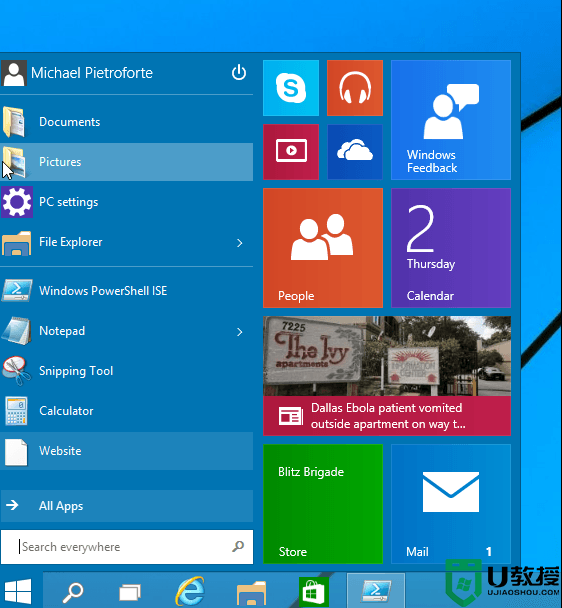
操作步骤如下:
方法一:禁用开始菜单的动画特效。打开“设置”,然后选择“轻松使用”,在“其他选项”有一个名为“视觉选项”的设置,将其中“在 Windows 中播放动画”这一项关闭即可。
方法二:禁止在开始菜单中使用网络搜索。点击任务栏中的搜索按钮,然后点击弹出窗口左侧的设置图标,然后在菜单中关闭“在线搜索并包括 Web 结果”即可。
方法三:选择索引选项。点击搜索,然后输入“索引选项”,在这里你可以选择哪些内容需要被索引,包括哪些硬盘盘符,哪些文件夹等等,选择你需要索引的位置。
上述的三种方法虽然不能完全解决问题,但是在一定程度上是能提高开始菜单运行速度的。





